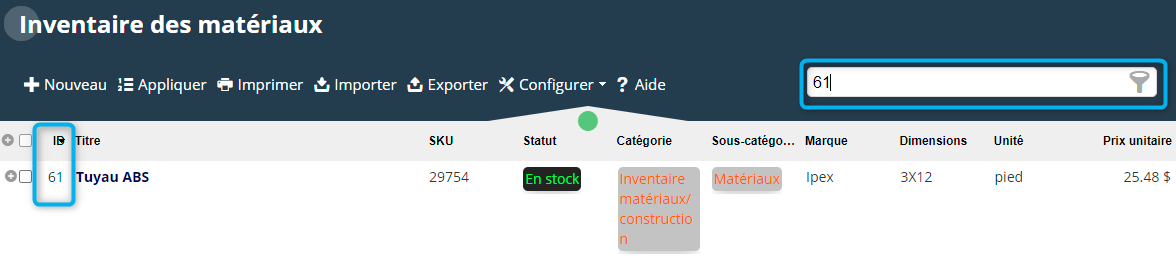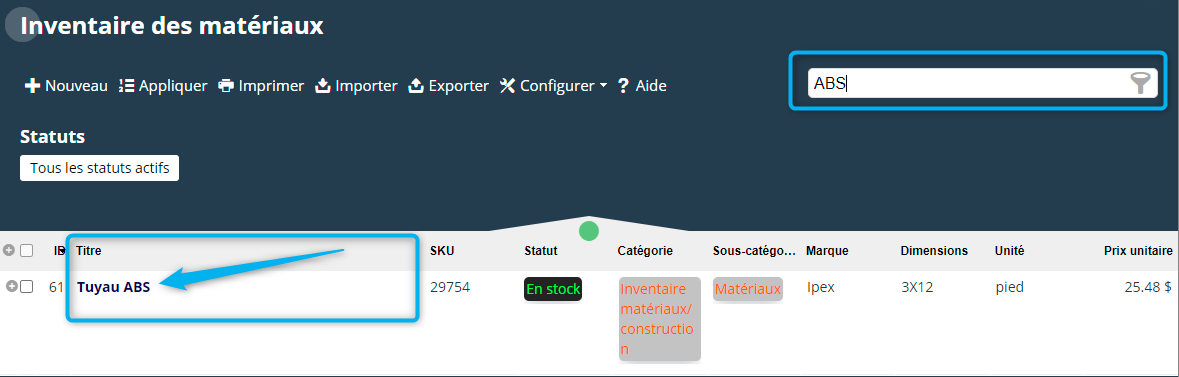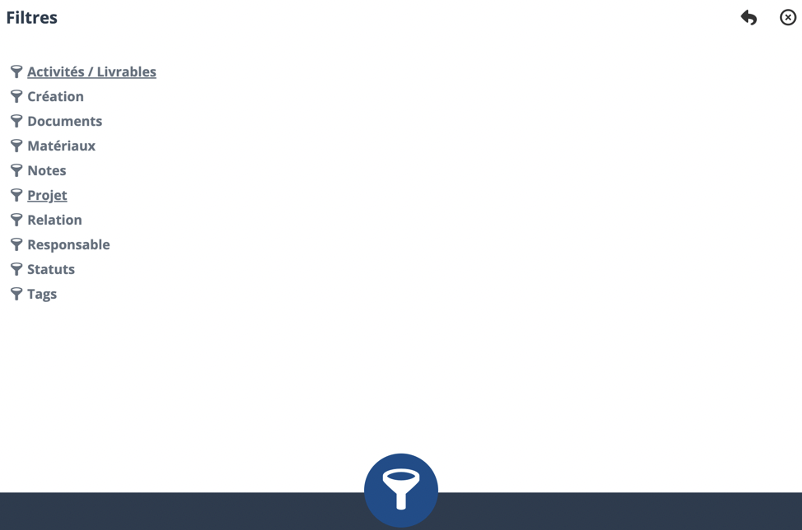Avenants finaux : Différence entre versions
(Page créée avec « === Recherche avec filtres === La liste des avenants préliminaires possède des filtres spécifiques, pouvant être combinés afin de créer un effet d'entonnoir permet... ») |
|||
| Ligne 1 : | Ligne 1 : | ||
| + | La gestion du changement est un domaine de connaissance important dans la gestion de projet. | ||
| + | |||
| + | |||
| + | Un changement : | ||
| + | :* Peut être de nature technique ou autre | ||
| + | :* Avoir des impacts financiers ou non | ||
| + | |||
| + | |||
| + | La gestion des avenants préliminaires fait partie du processus global de la gestion du changement. | ||
| + | |||
| + | |||
| + | __TOC__ | ||
| + | |||
| + | |||
| + | == Accès à l'outil == | ||
| + | |||
| + | |||
| + | === Permissions requises === | ||
| + | |||
| + | |||
| + | Pour pouvoir accéder à l'outil, la permission globale minimum suivante est requise : | ||
| + | |||
| + | |||
| + | :* Sélectionnez '''Lecture''' au niveau de la ligne des '''Avenants préliminaires'''. | ||
| + | |||
| + | |||
| + | [[Image:|center|frame|Permission requise]] | ||
| + | |||
| + | |||
| + | Pour l'outil des avenants préliminaires, vous devez choisir entre différents types de permissions. : | ||
| + | |||
| + | |||
| + | :;Permission de ''lecture'' | ||
| + | Cette permission permet de voir tous les avenants préliminaires qui ne sont pas associés à un projet. | ||
| + | <br> | ||
| + | Si l'avenant préliminaire est ''associée à un projet'' vous devez détenir également la permission de '''lecture''' dans les permissions de projets. | ||
| + | |||
| + | |||
| + | :;Permission d'''écriture'' | ||
| + | Cette permission permet de modifier tous les avenants préliminaires dont vous êtes responsable et qui ne sont pas associés à un projet. | ||
| + | <br> | ||
| + | Si l'avenant préliminaire est ''associée à un projet'' vous devez détenir également la permission d''''écriture''' dans les permissions de projets. | ||
| + | |||
| + | |||
| + | :;Permission d'''ajouter'' | ||
| + | Cette permission permet d'ajouter un avenant préliminaire. | ||
| + | <br> | ||
| + | Si l'avenant préliminaire est ''associée à un projet'' vous devez détenir également la permission d''''ajouter''' dans les permissions de projets. | ||
| + | |||
| + | |||
| + | :;Permission de ''supprimer'' | ||
| + | Cette permission permet de supprimer les avenants préliminaires dont vous êtes responsable et qui ne sont pas associés à un projet. | ||
| + | <br> | ||
| + | Si l'avenant préliminaire est ''associée à un projet'' vous devez détenir également la permission de '''supprimer''' dans les permissions de projets. | ||
| + | |||
| + | |||
| + | :;Permission d'''Appliquer sur tous les projets'' | ||
| + | Cette permission permet d'outrepasser les permissions de projet et vous permets de voir tous les avenants préliminaires. | ||
| + | <br> | ||
| + | |||
| + | |||
| + | {| class="wikitable" style='width: 100%;' | ||
| + | |- bgcolor='#fcf0de' | ||
| + | | [[Image:Bloc note.png|35px|<big>]] Pour plus d'informations, consultez la section sur la [[Gestion des Permissions Globales]].</big> | ||
| + | |} | ||
| + | |||
| + | |||
| + | La liste des '''avenants préliminaires''' peut être accédée à partir des différents endroits suivants : | ||
| + | |||
| + | |||
| + | :* Barre d'outils | ||
| + | :* Menu corporatif | ||
| + | :* Menu Burger | ||
| + | :* Tableau de bord d'un projet | ||
| + | |||
| + | |||
| + | === Barre d'outils === | ||
| + | |||
| + | |||
| + | Vous pouvez accéder à la liste des '''Avenants préliminaires''' en tout temps en cliquant sur l'icône suivant : | ||
| + | |||
| + | |||
| + | [[Image:|center|frame|Icône]] | ||
| + | |||
| + | |||
| + | {| class="wikitable" style='width: 100%;' | ||
| + | |- bgcolor='#fcf0de' | ||
| + | | [[Image:Bloc note.png|35px|<big>]] Pour plus d'informations concernant la personnalisation de votre barre d'outils, consultez la section [[Page d'accueil#Personnaliser l'interface|Personnaliser la barre d'outils]]. </big> | ||
| + | |} | ||
| + | |||
| + | |||
| + | === Menu corporatif === | ||
| + | |||
| + | |||
| + | Pour accéder à la liste des '''Avenants préliminaires''', cliquez sur le lien suivant dans le menu corporatif : | ||
| + | |||
| + | |||
| + | [[Image:|center|frame|Accès via le Menu corporatif]] | ||
| + | |||
| + | |||
| + | === Menu Burger === | ||
| + | |||
| + | |||
| + | Pour accéder à l'outil '''Avenants préliminaires''' via le menu Burger, cliquez sur l'icône. [[Image:Capture_d’écran,_le_2022-07-14_à_08.30.38.png]] Puis, sélectionnez '''Avenants préliminaires'''. | ||
| + | |||
| + | |||
| + | [[Image:|center|frame|Accès à l'outil via le menu Burger]] | ||
| + | |||
| + | |||
| + | === Tableau de bord d'un projet === | ||
| + | |||
| + | |||
| + | Pour accéder à l'outil '''Avenants préliminaires''' via le tableau de bord d'un projet, rendez-vous d'abord sur le tableau de bord du projet. Puis, sélectionnez '''Avenants préliminaires'''. | ||
| + | |||
| + | |||
| + | [[Image:|center|frame|Accès à l'outil via le tableau de bord du projet]] | ||
| + | |||
| + | |||
| + | == Informations de base == | ||
| + | |||
| + | |||
| + | Afin de vous permettre de documenter adéquatement la fiche d'un avenant préliminaire, ISIOS vous fournit un formulaire de saisie. Comme vous le savez peut-être, la plupart des listes d'ISIOS partagent les mêmes propriétés et fonctions de bases. Dans cette section, nous vous présenterons les spécificités de la liste des avenants préliminaires. | ||
| + | |||
| + | |||
| + | [[Image:|center|frame|Informations de base]] | ||
| + | |||
| + | |||
| + | :* '''Titre''' | ||
| + | :Renseignez le titre de l'avenant préliminaire. | ||
| + | |||
| + | |||
| + | :* '''No avenant''' | ||
| + | :Renseignez le numéro de l'avenant associé à l'avenant préliminaire. | ||
| + | |||
| + | |||
| + | :* '''Responsable''' | ||
| + | :Nom du responsable de l'avenant préliminaire. | ||
| + | |||
| + | |||
| + | :* '''Statut''' | ||
| + | :Les statuts d'un item sont des champs configurables, basés sur des états bien précis. Pour en savoir plus, référez-vous à la section [[Personnaliser les champs|Créer et/ou gérer les statuts]]. | ||
| + | |||
| + | |||
| + | :* '''Bordereau de prix''' | ||
| + | :Associer l'avenant à un bordereau de prix. | ||
| + | |||
| + | |||
| + | :* '''Projet''' | ||
| + | :Associer l'avenant à un projet. | ||
| + | |||
| + | |||
| + | :* '''Titre de la soumission''' | ||
| + | :Indiquer le titre de la soumission associée à l'avenant. | ||
| + | |||
| + | |||
| + | :* '''Avenant''' | ||
| + | :Indiquer le numéro de l'avenant. | ||
| + | |||
| + | |||
| + | :* '''Entrepreneur''' | ||
| + | :Associer l'avenant à un entrepreneur. | ||
| + | |||
| + | |||
| + | :* '''Contrat''' | ||
| + | :Associer l'avenant à un contrat. | ||
| + | |||
| + | |||
| + | :* '''Numéro de bon de commande''' | ||
| + | :Indiquer le numéro de bon de commande associé à l'avenant. | ||
| + | |||
| + | |||
| + | :* '''Concepteur''' | ||
| + | :Associer l'avenant à un concepteur. | ||
| + | |||
| + | |||
| + | :* '''Concepteur externe''' | ||
| + | :Associer l'avenant à un concepteur externe. | ||
| + | |||
| + | |||
| + | :* '''Surveillant''' | ||
| + | :Associer l'avenant à un surveillant. | ||
| + | |||
| + | |||
| + | :* '''Demandes de changement''' | ||
| + | :Associer l'avenant à une demande de changement. | ||
| + | |||
| + | |||
| + | :* '''Motif du changement''' | ||
| + | :Indiquer les motifs du changement. | ||
| + | |||
| + | |||
| + | :* '''Description et justification de la modification''' | ||
| + | :Indiquer la description et la justification de la modification. | ||
| + | |||
| + | |||
| + | :* '''Répartition des montants selon les sections du bordereau''' | ||
| + | :Associer les articles initialement prévu au bordereau, pour lesquels une modification est souhaitée. | ||
| + | |||
| + | |||
| + | :* '''Autre répartition des montants''' | ||
| + | :Associer les nouveaux articles à modifier avec l'avenant préliminaire. | ||
| + | |||
| + | |||
| + | :* '''Nature du changement''' | ||
| + | :Indiquer la nature du changement. | ||
| + | |||
| + | |||
| + | :* '''Impact financier de l'avenant''' | ||
| + | :Calcul automatique qui égal la somme des écarts des articles modifiés prévus au bordereau + le sous-total des articles ajoutés. | ||
| + | |||
| + | |||
| + | :* '''Type d'impact financier''' | ||
| + | :Indiquer le type d'impact financier. | ||
| + | |||
| + | |||
| + | :* '''Travaux complétés en date de la demande de l'avenant''' | ||
| + | :Indiquer le pourcentage (%) des travaux complétés en date de la demande de l'avenant. | ||
| + | |||
| + | |||
| + | :* '''Contingence utilisée en date de la demande de l'avenant''' | ||
| + | :Indiquer le pourcentage(%) de contingence utilisée en date de l'avenant. | ||
| + | |||
| + | |||
| + | :* '''Impact en date de l'avenant sur le délai critique''' | ||
| + | :Indiquer le nombre de jour sur le délai critique. | ||
| + | |||
| + | |||
| + | :* '''Type d'impact sur le délai critique''' | ||
| + | :Indiquer le type d'impact sur le délai critique. | ||
| + | |||
| + | |||
| + | :* '''Avenants finaux''' | ||
| + | :Si l'avenant est associé à un avenant final, l'information sera visible en lecture seule. | ||
| + | |||
| + | |||
| + | :* '''Documents''' | ||
| + | :Permet d'associer un ou plusieurs documents à l'avenant. | ||
| + | |||
| + | |||
| + | :* '''Suivis''' | ||
| + | :Cette section permet de définir des suivis pour l'avenant en cours. Les différents suivis de l'avenant seront représentés par des points bleus dans le calendrier de la ressource en charge du suivi. Pour en savoir plus sur la gestion des suivis, référez-vous à la section [[Suivis]]. | ||
| + | |||
| + | |||
| + | :* '''Journal des statuts''' | ||
| + | :Tous les changements de statut sont répertoriés dans cette section avec l'heure et la ressource ayant fait l'action. | ||
| + | |||
| + | |||
| + | :* '''Journal des responsables''' | ||
| + | :Tous les changements de responsable sont répertoriés dans cette section avec l'heure et la ressource ayant fait l'action. | ||
| + | |||
| + | |||
| + | == Interface de la liste d'avenants préliminaires == | ||
| + | |||
| + | |||
| + | L'outil d'avenants préliminaires est présenté sous forme de liste. Comme vous le savez peut-être, la plupart des listes d'ISIOS partagent les mêmes propriétés et fonctions de bases. Dans cette section, nous vous présenterons les spécificités de la liste d'avenants préliminaires : | ||
| + | |||
| + | |||
| + | === Gérer les vues et les détails=== | ||
| + | |||
| + | |||
| + | Pour sélectionner une vue, cliquez sur l'icône [[Image:]] et sélectionnez le modèle voulu : | ||
| + | |||
| + | |||
| + | [[Image:|center|frame|Gérer les colonnes et les détails]] | ||
| + | |||
| + | |||
| + | <div class="note"> | ||
| + | Pour plus de détails concernant la personnalisation d'une liste, référez-vous à la section [[Interface des listes|Personnaliser la vue des colonnes et des détails de la liste]]. | ||
| + | </div> | ||
| + | |||
| + | |||
| + | === Statuts === | ||
| + | |||
| + | |||
| + | Pour configurer les statuts de la liste des avenants préliminaires, cliquez sur l'onglet '''Configurer''' : | ||
| + | |||
| + | |||
| + | [[Image:|center|frame|Accéder à la configuration]] | ||
| + | |||
| + | |||
| + | [[Image:|center|frame|Ajouter et personnaliser les statuts]] | ||
| + | |||
| + | |||
| + | <div class="note"> | ||
| + | Pour plus de détails sur l'ajout ou la modification des statuts d'une liste, référez-vous à la section [[Personnaliser les champs#Gérer les statuts des champs fixés|Personnaliser les statuts et autres champs]]. | ||
| + | </div> | ||
| + | |||
| + | |||
| + | == Recherche == | ||
| + | |||
| + | |||
| + | === Recherche rapide === | ||
| + | |||
| + | |||
| + | Afin de trouver rapidement un item parmi une liste exhaustive, un moteur de recherche est mis à votre disposition. | ||
| + | |||
| + | |||
| + | [[Image:Inventaire Recherche.png|center|frame|Recherche]] | ||
| + | |||
| + | |||
| + | :: Inscrire seulement un numéro recherchera dans l'ID de l'item | ||
| + | |||
| + | |||
| + | [[Image:Inventaire Recherche ID.png|center|frame|Recherche dans l'ID]] | ||
| + | |||
| + | |||
| + | :: Inscrire un mot recherchera dans le titre de la rencontre | ||
| + | |||
| + | |||
| + | [[Image:Inventaire Recherche Titre.png|center|frame|Recherche dans le titre]] | ||
| + | |||
| + | |||
=== Recherche avec filtres === | === Recherche avec filtres === | ||
Version du 19 août 2024 à 13:35
La gestion du changement est un domaine de connaissance important dans la gestion de projet.
Un changement :
- Peut être de nature technique ou autre
- Avoir des impacts financiers ou non
La gestion des avenants préliminaires fait partie du processus global de la gestion du changement.
Sommaire
Accès à l'outil
Permissions requises
Pour pouvoir accéder à l'outil, la permission globale minimum suivante est requise :
- Sélectionnez Lecture au niveau de la ligne des Avenants préliminaires.
[[Image:|center|frame|Permission requise]]
Pour l'outil des avenants préliminaires, vous devez choisir entre différents types de permissions. :
- Permission de lecture
Cette permission permet de voir tous les avenants préliminaires qui ne sont pas associés à un projet.
Si l'avenant préliminaire est associée à un projet vous devez détenir également la permission de lecture dans les permissions de projets.
- Permission d'écriture
Cette permission permet de modifier tous les avenants préliminaires dont vous êtes responsable et qui ne sont pas associés à un projet.
Si l'avenant préliminaire est associée à un projet vous devez détenir également la permission d'écriture dans les permissions de projets.
- Permission d'ajouter
Cette permission permet d'ajouter un avenant préliminaire.
Si l'avenant préliminaire est associée à un projet vous devez détenir également la permission d'ajouter dans les permissions de projets.
- Permission de supprimer
Cette permission permet de supprimer les avenants préliminaires dont vous êtes responsable et qui ne sont pas associés à un projet.
Si l'avenant préliminaire est associée à un projet vous devez détenir également la permission de supprimer dans les permissions de projets.
- Permission d'Appliquer sur tous les projets
Cette permission permet d'outrepasser les permissions de projet et vous permets de voir tous les avenants préliminaires.
La liste des avenants préliminaires peut être accédée à partir des différents endroits suivants :
- Barre d'outils
- Menu corporatif
- Menu Burger
- Tableau de bord d'un projet
Barre d'outils
Vous pouvez accéder à la liste des Avenants préliminaires en tout temps en cliquant sur l'icône suivant :
[[Image:|center|frame|Icône]]
Menu corporatif
Pour accéder à la liste des Avenants préliminaires, cliquez sur le lien suivant dans le menu corporatif :
[[Image:|center|frame|Accès via le Menu corporatif]]
Menu Burger
Pour accéder à l'outil Avenants préliminaires via le menu Burger, cliquez sur l'icône. ![]() Puis, sélectionnez Avenants préliminaires.
Puis, sélectionnez Avenants préliminaires.
[[Image:|center|frame|Accès à l'outil via le menu Burger]]
Tableau de bord d'un projet
Pour accéder à l'outil Avenants préliminaires via le tableau de bord d'un projet, rendez-vous d'abord sur le tableau de bord du projet. Puis, sélectionnez Avenants préliminaires.
[[Image:|center|frame|Accès à l'outil via le tableau de bord du projet]]
Informations de base
Afin de vous permettre de documenter adéquatement la fiche d'un avenant préliminaire, ISIOS vous fournit un formulaire de saisie. Comme vous le savez peut-être, la plupart des listes d'ISIOS partagent les mêmes propriétés et fonctions de bases. Dans cette section, nous vous présenterons les spécificités de la liste des avenants préliminaires.
[[Image:|center|frame|Informations de base]]
- Titre
- Renseignez le titre de l'avenant préliminaire.
- No avenant
- Renseignez le numéro de l'avenant associé à l'avenant préliminaire.
- Responsable
- Nom du responsable de l'avenant préliminaire.
- Statut
- Les statuts d'un item sont des champs configurables, basés sur des états bien précis. Pour en savoir plus, référez-vous à la section Créer et/ou gérer les statuts.
- Bordereau de prix
- Associer l'avenant à un bordereau de prix.
- Projet
- Associer l'avenant à un projet.
- Titre de la soumission
- Indiquer le titre de la soumission associée à l'avenant.
- Avenant
- Indiquer le numéro de l'avenant.
- Entrepreneur
- Associer l'avenant à un entrepreneur.
- Contrat
- Associer l'avenant à un contrat.
- Numéro de bon de commande
- Indiquer le numéro de bon de commande associé à l'avenant.
- Concepteur
- Associer l'avenant à un concepteur.
- Concepteur externe
- Associer l'avenant à un concepteur externe.
- Surveillant
- Associer l'avenant à un surveillant.
- Demandes de changement
- Associer l'avenant à une demande de changement.
- Motif du changement
- Indiquer les motifs du changement.
- Description et justification de la modification
- Indiquer la description et la justification de la modification.
- Répartition des montants selon les sections du bordereau
- Associer les articles initialement prévu au bordereau, pour lesquels une modification est souhaitée.
- Autre répartition des montants
- Associer les nouveaux articles à modifier avec l'avenant préliminaire.
- Nature du changement
- Indiquer la nature du changement.
- Impact financier de l'avenant
- Calcul automatique qui égal la somme des écarts des articles modifiés prévus au bordereau + le sous-total des articles ajoutés.
- Type d'impact financier
- Indiquer le type d'impact financier.
- Travaux complétés en date de la demande de l'avenant
- Indiquer le pourcentage (%) des travaux complétés en date de la demande de l'avenant.
- Contingence utilisée en date de la demande de l'avenant
- Indiquer le pourcentage(%) de contingence utilisée en date de l'avenant.
- Impact en date de l'avenant sur le délai critique
- Indiquer le nombre de jour sur le délai critique.
- Type d'impact sur le délai critique
- Indiquer le type d'impact sur le délai critique.
- Avenants finaux
- Si l'avenant est associé à un avenant final, l'information sera visible en lecture seule.
- Documents
- Permet d'associer un ou plusieurs documents à l'avenant.
- Suivis
- Cette section permet de définir des suivis pour l'avenant en cours. Les différents suivis de l'avenant seront représentés par des points bleus dans le calendrier de la ressource en charge du suivi. Pour en savoir plus sur la gestion des suivis, référez-vous à la section Suivis.
- Journal des statuts
- Tous les changements de statut sont répertoriés dans cette section avec l'heure et la ressource ayant fait l'action.
- Journal des responsables
- Tous les changements de responsable sont répertoriés dans cette section avec l'heure et la ressource ayant fait l'action.
Interface de la liste d'avenants préliminaires
L'outil d'avenants préliminaires est présenté sous forme de liste. Comme vous le savez peut-être, la plupart des listes d'ISIOS partagent les mêmes propriétés et fonctions de bases. Dans cette section, nous vous présenterons les spécificités de la liste d'avenants préliminaires :
Gérer les vues et les détails
Pour sélectionner une vue, cliquez sur l'icône [[Image:]] et sélectionnez le modèle voulu :
[[Image:|center|frame|Gérer les colonnes et les détails]]
Pour plus de détails concernant la personnalisation d'une liste, référez-vous à la section Personnaliser la vue des colonnes et des détails de la liste.
Statuts
Pour configurer les statuts de la liste des avenants préliminaires, cliquez sur l'onglet Configurer :
[[Image:|center|frame|Accéder à la configuration]]
[[Image:|center|frame|Ajouter et personnaliser les statuts]]
Pour plus de détails sur l'ajout ou la modification des statuts d'une liste, référez-vous à la section Personnaliser les statuts et autres champs.
Recherche
Recherche rapide
Afin de trouver rapidement un item parmi une liste exhaustive, un moteur de recherche est mis à votre disposition.
- Inscrire seulement un numéro recherchera dans l'ID de l'item
- Inscrire un mot recherchera dans le titre de la rencontre
Recherche avec filtres
La liste des avenants préliminaires possède des filtres spécifiques, pouvant être combinés afin de créer un effet d'entonnoir permettant ainsi de faire une recherche plus précise :
- Avenant : Filtrer par l'avenant.
- Avenants finaux : Filtrer par avenants finaux.
- Bordereau de prix : Filtrer par bordereaux de prix.
- Concepteur : Filtrer par concepteur.
- Concepteur externe : Filtrer par concepteur externe.
- Contrat : Filtrer par contrat.
- Demandes de changement : Filtrer par demande de changement.
- Entrepreneur : Filtrer par entrepreneur.
- Flux d'approbations : Niveaux : Filtrer par niveaux d'approbation.
- Flux d'approbations : Réponses : Filtrer par réponses d'approbation.
- Motif du changement : Filtrer par motif du changement.
- No avenant : Filtrer par no d'avenant.
- Numéro de bon de commande : Filtrer par numéro de bon de commande.
- Projet : Filtrer par projet.
- Projet : Unité fonctionnelle : Filtrer par unité fonctionnelle du projet.
- Responsable : Filtrer par responsable.
- Statuts : Filtrer par statut.
- Surveillant : Filtrer par surveillant.
- Tags : Filtrer par tags.
 Pour ré-initialiser tous les filtres, faire un clic droit avec la souris sur l'icone du filtre Pour ré-initialiser tous les filtres, faire un clic droit avec la souris sur l'icone du filtre
|